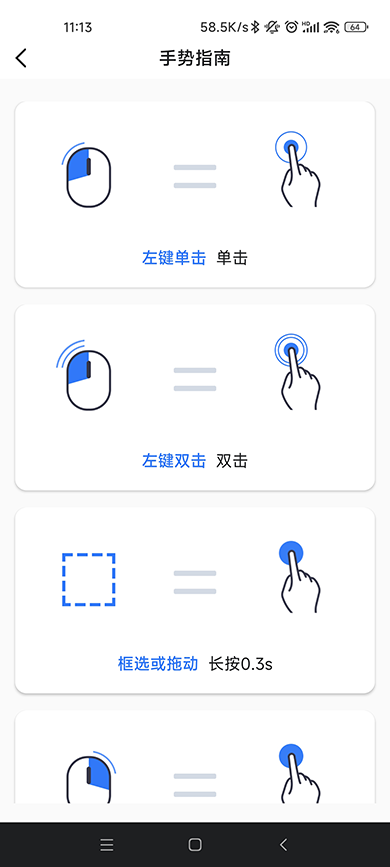如何快速的远程Mac电脑?
在这篇文章中,将为您介绍一种便捷的远程Mac电脑方法,让您随时随地的都能远程访问Mac电脑。
怎么远程访问Mac电脑?
远程Mac电脑可以能够帮助用户在不同地点解决设备问题。例如,当同事的电脑出现问题时,您无需亲临现场,通过远程协助即可轻松解决。那么,如何远程Mac电脑呢?接下来,本文将为您一种简单便捷的远程访问Mac电脑的方法,助您快速的远程Mac电脑。
远程Mac电脑的方法多种多样,其中主要包括利用macOS系统自带的屏幕共享功能以及使用专业的第三方远程控制软件。这里,主要为大家介绍一款简单实用的远程控制软件——远程看看,通过该软件您能随时随时的远程Mac电脑。
远程看看是一款跨平台远程控制软件,支持Windows、macOS、iOS和Android等多种系统,并且它还提供了手机投屏、隐私屏、远程声音等功能。下面,我们一起来看看怎么使用该软件远程Mac电脑。
步骤 1.前往下载中心,将远程看看软件安装到您的电脑。安装完成后,打开软件,注册一个新账号并登录。
步骤 2.使用同一个账号分别在两台电脑上登录,软件会自动将这些设备绑定到您的账号。
步骤 3.在控制端电脑上点击“设备”,找到“我的设备”列表,选择您需要远程控制的电脑名称,点击“一键控制”即可完成连接。
远程看看还支持手机远程控制电脑,您可以在手机上随时随地的远程控制自己家里的电脑。远程看看提供了两种手机控制模式:鼠标模式和触控模式。这两种模式能够显著提升操作的便捷性。如果您不熟悉如何通过手机控制电脑,软件还贴心提供了手势指南,详细讲解了单击、双击和拖动等常用操作方法,帮助您快速上手。
总结
通过远程看看软件您可以快速的远程Mac电脑,即使远程电脑没有人也能一键远程控制。远程控制Mac电脑除了使用软件之外,您也可以使用macOS自带屏幕共享功能来远程连接另一台电脑。这两种方式各具特色,为不同场景下的远程控制需求提供了灵活的解决方案。